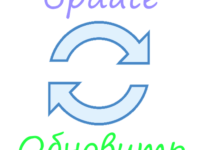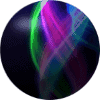Как изменить браузер по умолчанию в Windows 10
 После установки или обновления Windows 10 в системе меняется браузер по умолчанию на встроенный Microsoft Edge. Все ссылки на сайты открываются встроенным браузером Microsoft Edge, например, в сообщениях Skype или в электронной почте. В этой публикации Вы узнаете как изменить браузер по умолчанию в Windows 10.
После установки или обновления Windows 10 в системе меняется браузер по умолчанию на встроенный Microsoft Edge. Все ссылки на сайты открываются встроенным браузером Microsoft Edge, например, в сообщениях Skype или в электронной почте. В этой публикации Вы узнаете как изменить браузер по умолчанию в Windows 10.
Это так же поможет, если в системе установлено несколько браузеров и нужно выбрать другой основной браузер Windows 10.
1. Скачать браузер для Windows 10
Скачать и установить популярный браузер можно на сайте Настройка (в разделе «популярные веб-браузеры» сделайте выбор для перехода на официальный сайт).
Сколько браузеров можно установить на компьютере
Вы можете устанавливать любые браузеры на компьютер и работать в них одновременно и независимо.
Можно работать в любом браузере, который вам нравится. Нет строгой привязки сервисов к определённому браузеру! Например, все сервисы Google (почта, youtube, диск и т.д.) можно открывать в Яндекс браузере (и любых других). Так же и сервисы Яндекса легко открываются в любых браузерах.
Когда установлено несколько браузеров, один браузер назначается основным. Такой браузер всегда открывается когда Пользователь нажимает на ссылку (например в сообщении, почте, документе) или после установки программ (обычно открывается сайт программы).
Основной браузер в системе может измениться во время установки браузера или программ. Например, Яндекс браузер при установке делает это автоматически если не снять галочку в начале.
Во время работы с несколькими браузерами вы можете увидеть предложение сделать браузер основным. Если вы этого не хотите поставьте галочку Не спрашивать и откажитесь. Вы всегда можете изменить основной браузер в настройках Windows 10.
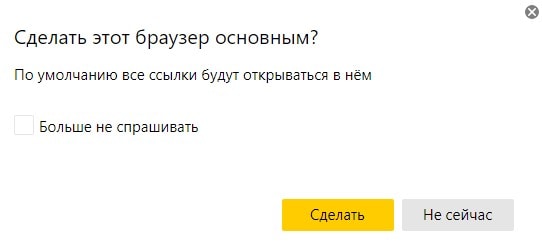
Какой браузер нужно делать основным
Браузер, в котором вам нравится работать для удобства рекомендуется сделать основным. Для сохранения закладок, паролей, расширений не забудьте включить Синхронизацию в браузере.
2. Изменить браузер по умолчанию в Windows 10
Браузер по умолчанию в Windows 10 назначается в настройках системы и можно выбрать любой из установленных в системе. Нажмите меню Пуск и откройте Параметры системы.
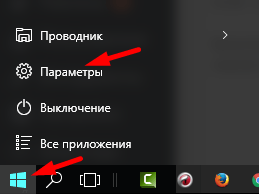
На главной станице Параметров нужно открыть раздел Приложения и выбрать Приложения по умолчанию.
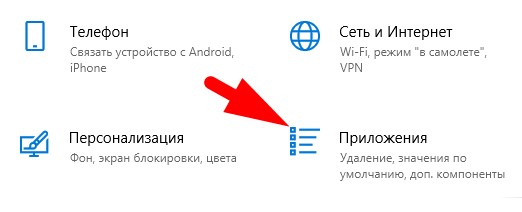
Нужно выбрать Приложения по умолчанию и справа откроется окно выбора.
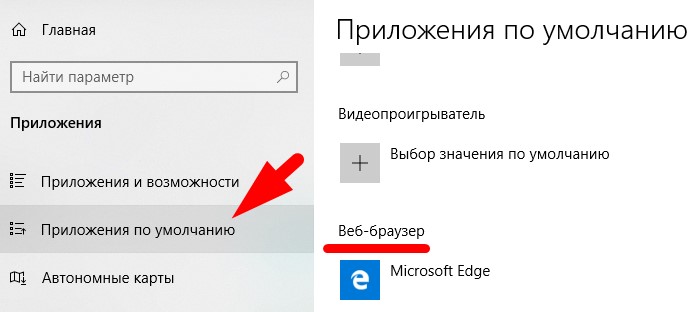
Нажмите на браузер, который выбран по умолчанию и откроется меню выбора, в котором нужно выбрать свой браузер. На примере я выбрал Google Chrome как основной браузер.
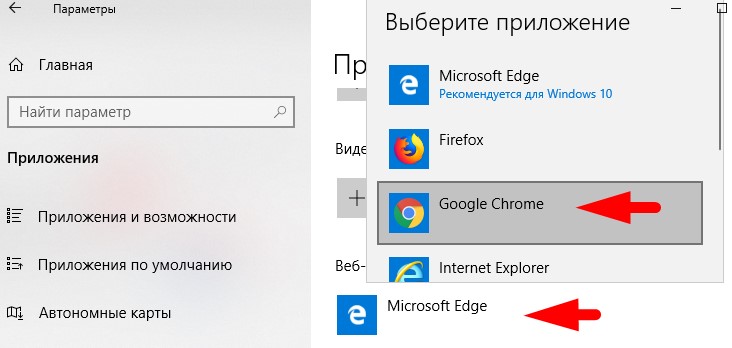
Иногда может появиться окно с предложением попробовать браузер Edge — нужно подтвердить свой выбор и в системе изменится основной браузер.
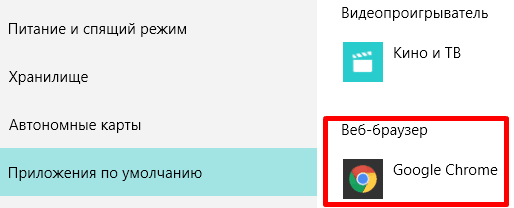
Вы всё сделали, все ссылки будут автоматически открываться в выбранном вами основном браузере!